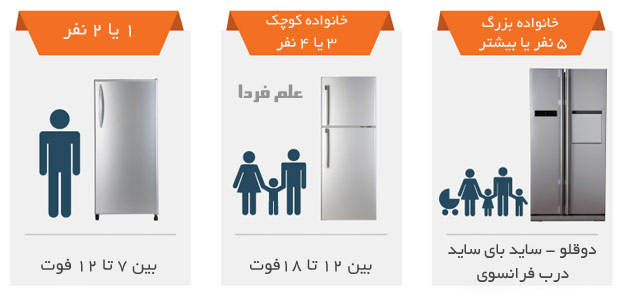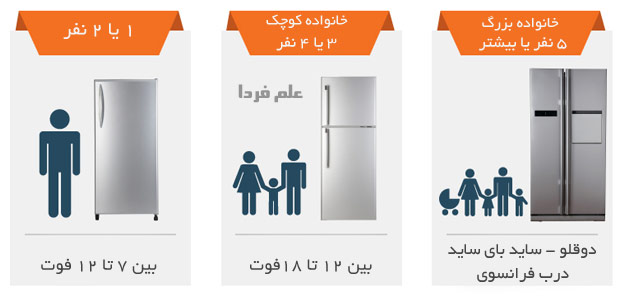یخچال فریزر چیست ؟ راهنمای خرید یخچال فریزر خانگی
یخچال فریزر یکی از وسایل ضروری منزله که به هیچ وجه نمیش از آشپزخونه
حذفش کرد . همه انسان های کره زمین به یخچال فریزر نیاز دارن حتی مردمی که
در مناطق سردسیر زندگی میکنن ! متاسفانه خییل از فروشنده های یخچال فریزر
یا اطلاعات درستی درباره چیزی که میفروشن ندارن و یا حوصله توضیح دادن
ندارن . پس اگر قصد خرید یخچال فریزر دارید ( به خصوص عروس خانم ها ) حتما
این مطلب رو تا آخر بخونید .
تاریخچه یخچال
در زمان های قدیم ، بشر برای نگهداری مواد غذایی از روش ها و بنا های
مختلفی استفاده می کرد مثه آب انبار و یخدان . در سال 1748 میلادی William Cullen دانشمند اسکاتلندی اولین یخچال مصنوعی رو در دانشگاه Glasgow رونمایی کرد . مخترع امریکایی Oliver Evans
که به عنوان پدر علم یخچال شناخته میشه ، در سال 1805 سیستم یخچال بخار
فشرده رو اختراع کرد . اما بعدا در سال 1834 میلادی یک مخترع امریکایی دیگه
به نام Jacob Perkins
اولین یخچال جهان رو ساخت . همینطور در طی سال ها مخترعان مختلف طرح
اولیه اولیور اونس رو تکمیل تر کردن . بلاخره در سال 1913 میلادی یک مخترع
امریکایی دیگه به نام Fred W. Wolf اولین یخچال خانگی رو اختراع کرد .
داستان تکامل یخچال های امروزی خیلی طولانیه و در این پست نمیگنجه . اما
همینقدر بدونید که دانشمندان و مخترعین زیادی زحمت کشیدن تا ما بتونیم از
یخچال های امروزی استفاده کنیم .
واحد فوت در اندازه یخچال فریزر چه معنی دارد ؟
اندازه یخچال فریزر نقش بسیار مهمی در خرید شما داره . قبل از اینکه
بخوایم بررسی کنیم که چطور میشه اندازه یخچال مورد نیاز مون رو تخمین بزنیم
باید بدونیم که ابعاد یخچال چطور اندازه گیری میشه . من برای نوشتن این
مطلب رفتم خیابان سرچمه ( امین حضور ) و از فروشنده های یخچال پرسیدم که
فوت در یخچال دقیقا یعنی چی و جالبه بدونید که حتی یک نفر هم نمیدونست !
البته تو اینترنت هم کلی گشتم اما هیچ سایت فارسی زبانی درباره این مسئله
چیزی ننوشته بود . بنابراین تصمیم گرفتم معنی فوت در اندازه یخچال رو برای
اولین بار در نت فارسی در علم فردا بنویسم .
برای محاسبه اندازه یک یخچال از واحد فوت مکعب استفاده میشه . هر فوت مکعب یا Cubic Foot یعنی 28.3168 لیتر . هر لیتر Liter فضایی به اندازه یک مکعب 10 در 10 در 10 رو اشغال میکنه . بنابراین :
1 لیتر = یک مکعب 10 * 10 * 10
1 فوت مکعب = 28.3168 لیتر
1 فوت مکعب تقریبا برابر است با 28 تا مکعب 10 * 10 * 10
امیدوارم که منظورم رو واضح توضیح داده باشم
. بنابراین یه یخچال 12 فوت فضایی به اندازه 336 مکعب 10 در 10 در 10 رو
اشغال میکنه ( 28 ضرب در 12 ) .
یخچال فریزر من باید چه اندازه ای باشه ؟
راهنمای تعیین اندازه یخچال فریزر خانگی
اندازه یخچال فریزر به دو تا عامل مهم بستگی داره :
■ اندازه آشپزخانه : اگر اندازه آشپزخانه تون کوچیکه
به هیچ وجه یخچال بزرگ نخرید چون واقعا دردسر میشه . موقع رفت و آمد مشکل
ساز میشه ، تمیز کردنش سخت تره و هزار و یک دردسر دیگه .
■ نوع کاربری و تعداد کاربران یخچال: البته این مسئله در خانواده های ۲ تا ۵ نفره خیلی فرق نداره اما در خانواده های بیش از ۵ نفر دیگه باید یه یخچال بزرگ بخرید .
یخچال فریزر مناسب برای استفاده خانواده بزرگ
خانواده هایی با تعداد اعضا 5 نفر و بیشتر خانواده بزرگ محسوب میشن . هر
چی تعداد افراد خانواده بیشتر باشه خب طبیعتا مقدار خوارکی های بیشتری هم
باید نگهداری بشن . بهتره یخچال فریزر یه خانواد بزرگ حداقل 18 فوت باشه .
حدود 50 درصد فضای یخچال فریزر به قسمت یخچال و بقیه فضا به فریزر اختصاص
داده شده . بنابراین واسه خیلی از خانواده های 5 نفره 18 فوت هم خیلی کمه
.
یخچال فریزر مناسب برای زوج های جوان
عروس خانم هایی که می خوان جهاز بخرن نیازی نیست به اندازه یخچال زیاد
فکر کنن . الان دیگه خیلی از زوج ها حداقل ۲ سال بعد از ازدواج شون بچه دار
میشن و حداقل 10 سال طول میکشه تا فرزند شما به اندازه ای برسه که روی
مقدار غذای مصرفی تون تاثیر بذاره . بنابراین شما می تونید یه یخچال فریزر
حداکثر ۲۲ فوت بخرید و ۱۰ سال دیگه عوضش کنید . به زوج های جوان و خانواده
هایی که یک یا دو تا فرزند کوچولو دارن ( زیر 10 سال ) توصیه میکنم به ای
اینکه یه یخچال فریزر بزرگ بخرید ، بهتره یه یخچال فریزر هوشمند بخرید . تا
چند سال آینده یخچال های غیر هوشمند باز نشست میشن و بهتره شما از الان با
این امکانات آشنا بشید و ازشون استفاده کنید .
یخچال فریزر برای خانه دانشجویی و مجردی
دانشجو ها که خیلی حق انتخاب ندان و باید برن از این سمساری ها یه یخچال
زپرتی بخرن . واسه خونه های دانشجویی یه یخچال ۵ فوت کافیه . حرف نزن برو
خط بعدی 
چگونه در شبکه Workgroup، به کاربران شبکه دسترسیهای مختلف بدهیم؟
اگر یک شبکهکار باشید، میدانید که برای تعیین دسترسیهای مختلف برای
کاربران یک شبکه حتماً نیاز به شبکه کلاینت/سرور (شبکه دامین) دارید و این
کار در شبکه WorkGroup در حالت عادی ممکن نیست. چون ما در شبکه ورکگروپ به
یوزرهای سیستمهای دیگر دسترسی نداریم.
اما یک ترفند وجود دارد که میتوان از آن برای مواقعی که بحث دسترسیهای مختلف در شبکه Workgroup مهم میشود استفاده کرد.
تصور کنید میخواهیم به کاربری به نام Hamid Reza که کارمند بخش
فروش است، به پوشه Sales دسترسی خواندن و نوشتن بدهیم و به کاربری به نام
Ali که کارمند بخش حسابداری است، به پوشه Accounting دسترسی خواندن و نوشتن
بدهیم به طوریکه هیچ کدام به پوشه دیگری دسترسی نداشته باشند.
اولین کار این است که این دو پوشه را Share کنیم. اما مشکل این است که اگر Share شد، هر دو به پوشههای هم دسترسی دارند.
خوب، ترفند این است:
روال کلی: شما باید به تعدادی که نیاز دارید کاربر روی
سیستم خودتان بسازید و به آنها دسترسیهای لازم را بدهید سپس به کاربران
شبکه این نام کاربری و پسوردها را بدهید و از آنها بخواهید که با این
نامها و پسوردها به سیستم شما دسترسی یابند! همین!
توجه: پیش از هر چیز، در ویندوز 7 باید به مسیر زیر بروید:
Control Panel\All Control Panel Items\Network and Sharing Center\Advanced sharing settings
(در نوار آدرس کپی کنید)
و بررسی کنید که گزینه Turn on Password Protected Sharing فعال باشد.
روال گام به گام:
– روی سیستم خودتان (سیستم سرویسدهنده) دو User از نوع Standard (و در
XP از نوع Limited) بسازید به نامهای Hamid Reza و Ali. دقت کنید که حتماً
باید پسورد برایشان در نظر بگیرید.
[- برای تعیین دسترسی در ویندوز XP باید حتماً از کنترل پنل به Folder
Options رفته و در تب View، آخرین گزینه یعنی User simple file sharing را
غیرفعال کنید.]
ابتدا تصویر زیر را ببینید:
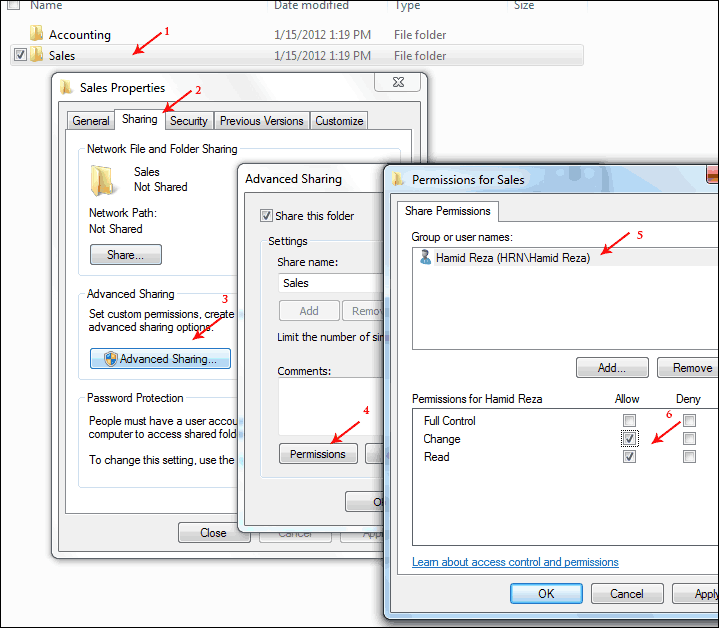
– روی پوشه Sales کلیک راست کرده و در تب Sharing گزینه Advanced
Sharing را انتخاب کنید و گزینه Share this folder را فعال کنید. (در
ویندوز XP دکمه Advanced Shaing وجود ندارد)
– در همان پنجره روی دکمه Permissions کلیک کرده و اگر Everyone در آن
لیست است، آنرا Remove کنید و در عوض روی Add کلیک کنید و کاربر Hamid
Reza را Add کنید و تیک Read و Change را بزنید تا دسترسی خواندن و نوشتن
داشته باشد. مجدداً کاربر Ali را Add کنید و این بار تیک گزینههای زیر
ستون Deny را بزنید تا دسترسی نداشته باشد.
– سپس به تب Security بروید بعد از کلیک روی Edit، کاربر Hamid Reza را
اضافه کنید و اجازه Modify بدهید (این یعنی خواندن و نوشتن) و Ali را اضافه
کنید و مقابل Full Control در ستون Deny تیک مربوطه را بزنید.
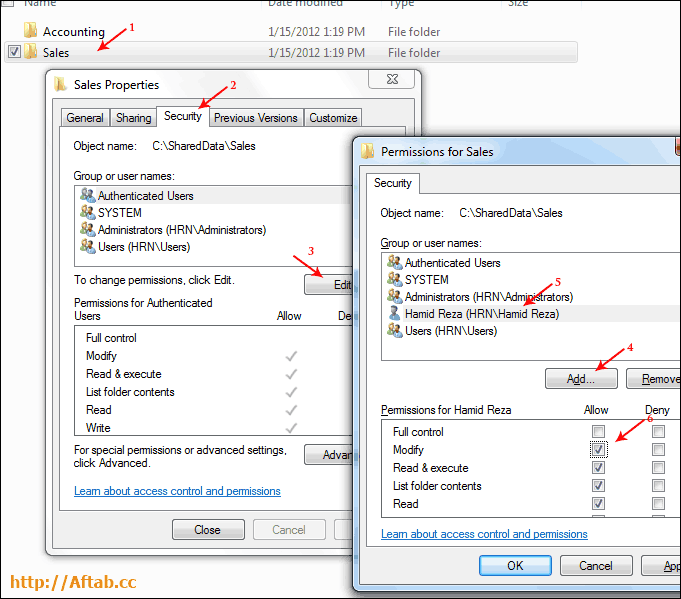
(البته از نظر علمی با توجه به اینکه محدودترین حالت (Most Restrictive)
بین دو تب Sharing و Security برای هر کاربر در نظر گرفته میشود، نیازی
به Deny کردن Ali در این تب ندارید چون در تب Sharing دسترسیهایش گرفته
شده. ضمن اینکه اگر Users در این لیست باشد، حتی برای Hamid Reza هم اجازه
لازم نیست، چون Users دسترسی Modify دارند. اما در کل، طی مراحل بالا در هر
شرایطی اطمینان میدهد که دسترسیها صحیح است)
– همین کارها را برای پوشه Accounting انجام دهید با این تفاوت که دسترسی به Ali بدهید و از Hamid Reza بگیرید.
همین!
– حالا به کاربران مختلف نام کاربریها و پسوردها را بدهید. با وارد
کردن آی.پی یا Computer Name شما، نام کاربری و پسورد سؤال میشود، اگر نام
کاربری و پسورد Hamid Reza را وارد کنند، به پوشه Sales دسترسی خواهند
داشت و اگر Ali را وارد کنند فقط به Accounting دسترسی خواند داشت.
دو سؤال:
لیست کاربران در Welcome Screen ویندوز دیده میشود و این چندان جالب نیست!
در آموزش قبل، با یک ترفند این مشکل را حل کردیم:
چگونه یک اکانت مخفی در ویندوز (XP و 7) ایجاد کنیم؟ (اکانتی که در صفحه لاگین دیده نشود)
اگر بخواهیم به یک پوشه دسترسیهای مختلف بدهیم چطور؟
ساده است، شما میتوانید یک پوشه را با Share Nameهای مختلفی به اشتراک
بگذارید! در تب Share بخشی داریم به نام Share name. در آنجا روی Add کلیک
کنید و نام جدیدی در نظر بگیرید و برای آن نام، دسترسیهای مختلف را تعریف
کنید! (مایکروسافت فکر همه جا را کرده است!)